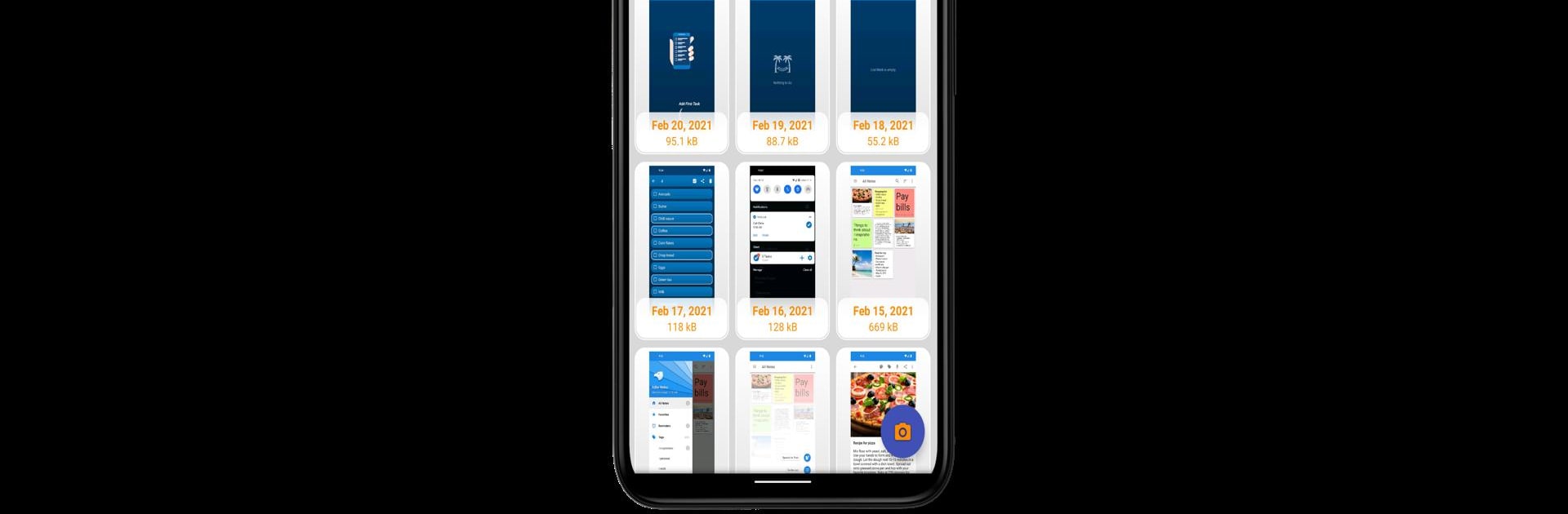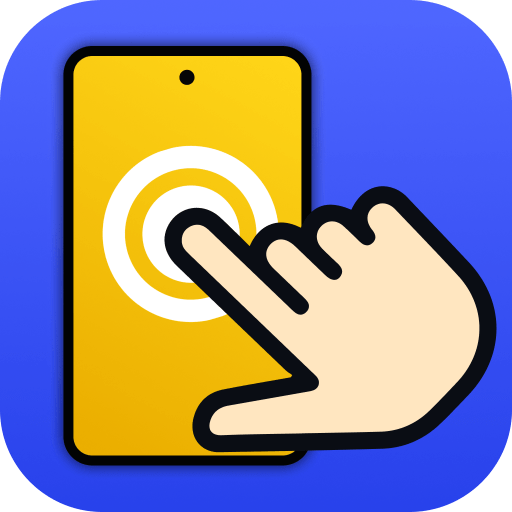Deixe o BlueStacks transformar seu PC, Mac ou notebook no lugar perfeito para Captura de tela, um aplicativo divertido de Tools de Splend Apps.
Sobre o App
Sabe aqueles momentos em que você precisa capturar o que está aparecendo na tela, seja pra guardar uma informação importante, compartilhar uma conversa ou só salvar algo interessante? O Captura de tela te ajuda nisso de um jeito super prático. Com um visual simples e fácil de usar, dá pra tirar print no celular ou tablet sem dor de cabeça. Tudo organizado, com os prints reunidos num só lugar e as opções certas pra editar, apagar ou compartilhar rapidinho.
Principais Funcionalidades
-
Captura Fácil de Prints
Tire screenshots com poucos toques, seja do que estiver aberto no seu smartphone ou tablet. Dá até pra usar atalhos tradicionais (tipo apertar Volume + Power). -
Galeria Organizada
Visualize e gerencie todos os screenshots tirados. Se quiser, selecione vários de uma vez pra organizar ou deletar rapidinho. Viu aquela bagunça de prints antigos? Dá pra resolver de maneira simples. -
Temporizador de Captura
Se precisar de um tempo antes do print, configure um contador e a captura acontece sozinha depois dos segundos escolhidos. Assim, nada de sair correndo pra pegar o momento certo. -
Botão Flutuante na Tela
Um botãozinho sempre visível sobre qualquer app facilita capturar a tela a qualquer hora, sem precisar sair do que tá fazendo. É só apertar e pronto! -
Acesso Rápido pela Notificação
Tem como tirar print direto da barra de notificações, sem nem precisar abrir o app no meio do uso. -
Recortes e Edição
Depois de capturar, você pode cortar partes desnecessárias do print e fazer ajustes básicos, tudo no próprio app. -
Compartilhamento Descomplicado
Salve ou envie as imagens pelo WhatsApp, Instagram, Facebook, e-mail e várias outras opções. Perfeito pra quem gosta de compartilhar tudo rápido. -
Configurações Extras
Personalize pequenas coisas, como esconder a barra de status, escolher se quer som de obturador ou vibração ao tirar o print, e até onde as imagens serão salvas. -
Sem necessidade de root
Não precisa desbloquear seu aparelho pra usar! Algumas funções mais avançadas podem depender do modelo do dispositivo, mas o básico funciona pra todo mundo.
Se curtir ter mais agilidade ainda, vale a pena testar o Captura de tela também em outras plataformas, como usando BlueStacks. Afinal, praticidade nunca é demais!
O BlueStacks dá vida aos seus aplicativos em uma tela maior – de forma simples e contínua.